InfoPath轻松制作office2003各种表单
在Microsoft office 2003中新增加了一个组件InfoPath 2003,提供了一整套创建收集和共享信息的动态表单工具。通过该工具我们可以轻松地制作出各种表单!
一、创建表单
(一)表单的策划:
在创建表单前,首先对表单中的内容和版式进行策划,这样我们做出的表单即美观又完整。
(1)表单的设计:
设计表单时,在InfoPath 2003中单击"文件→设计表单"命令,在右侧弹出"设计表单"窗格,单击"新建表单"命令,即可在程序主界面中创建一个空白表单,在右侧的"任务窗格" 已经切换到"设计任务"窗格,在此通过任务窗格中提供的控件、版式、数据源、视图、样式等功能可以很快设计出所需要的表单结构。
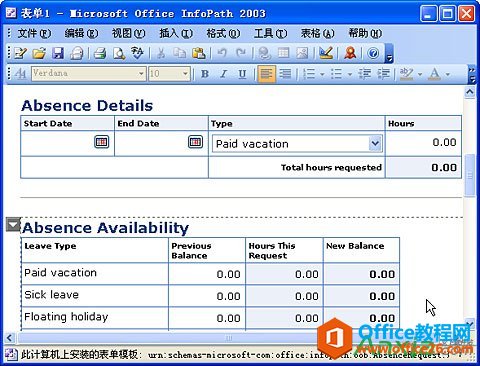
(2)给表单配色
表单设计完成后,为了使设计的表单美观,我们还需要对表单进行配色。配色时选择"格式"菜单下面的"配色方案"命令,在任务窗格中打开"配色方案"列表。在此选择需要添加的颜色方案,到此表单已经设计完成。
二、表单的发布
表单设计后我们需要将表单发布出去供用户填写,发布时单击"文件"菜单中的"发布"命令,弹出一个"发布向导"对话框,单击"下一步"在"发布向导"中选择"希望发布到的位置"在此包括局域网的共享文件夹、SharePoint表单库、Web服务器,在此我们可以根据需要选择,如发布到局域网的共享文件夹。单击"下一步"在此输入表单发布的路径和名称,并单击发布即可将表单发布的局域网指定的文件夹中。以后我们进入该共享文件夹打开该表单即可进行填写。
上一篇:安装Office 2016启动Acrobat时出现“无法找到入口”错误怎么办 Acrobat启动错误“无
栏 目:office激活
本文标题:InfoPath轻松制作office2003各种表单
本文地址:https://www.fushidao.cc/wangzhanyunying/3716.html
您可能感兴趣的文章
- 06-25office2021永久免费激活方法
- 06-25office专业增强版2021激活密钥2023密钥永久激活 万能office2021密钥25位
- 06-25office2021年最新永久有效正版激活密钥免费分享
- 06-25最新office2021/2020激活密钥怎么获取 office激活码分享 附激活工具
- 06-25office激活密钥2021家庭版
- 06-25Office2021激活密钥永久最新分享
- 06-24Word中进行分栏文档设置的操作方法
- 06-24Word中进行文档设置图片形状格式的操作方法
- 06-24Word中2010版进行生成目录的操作方法
- 06-24word2007中设置各个页面页眉为不同样式的操作方法


阅读排行
推荐教程
- 11-30正版office2021永久激活密钥
- 11-25怎么激活office2019最新版?office 2019激活秘钥+激活工具推荐
- 11-22office怎么免费永久激活 office产品密钥永久激活码
- 11-25office2010 产品密钥 永久密钥最新分享
- 11-22Office2016激活密钥专业增强版(神Key)Office2016永久激活密钥[202
- 11-30全新 Office 2013 激活密钥 Office 2013 激活工具推荐
- 11-25正版 office 产品密钥 office 密钥 office2019 永久激活
- 11-22office2020破解版(附永久密钥) 免费完整版
- 11-302023 全新 office 2010 标准版/专业版密钥
- 03-262024最新最新office365激活密钥激活码永久有效






